Если вы откроете программу разметки и направите ее на жесткий диск, то почти наверняка увидите небольшой загрузочный раздел, расположенный перед всеми остальными. Загрузочный раздел хранит загрузчик и позволяет компьютеру загружать установленную операционную систему. Он может занимать лишь небольшую часть жесткого диска и оставаться невидимым при активном использовании компьютера.
Однако, если вы являетесь пользователем Linux, вы можете задаться вопросом: Является ли загрузочный раздел в Linux необходимым? Как найти или установить загрузочный раздел в Linux? Как изменить его? Как изменить размер или расширить его? Читайте дальше, чтобы узнать ответы на эти вопросы.
В этой статье:
Часть 1: Что такое загрузочный раздел в Linux?
Загрузочный раздел, который обычно находится в старых версиях Linux и скрыт от глаз, содержит основные данные, необходимые для загрузки операционной системы. Когда компьютер загружается, он ищет в загрузочном разделе файлы, необходимые для загрузки операционной системы.
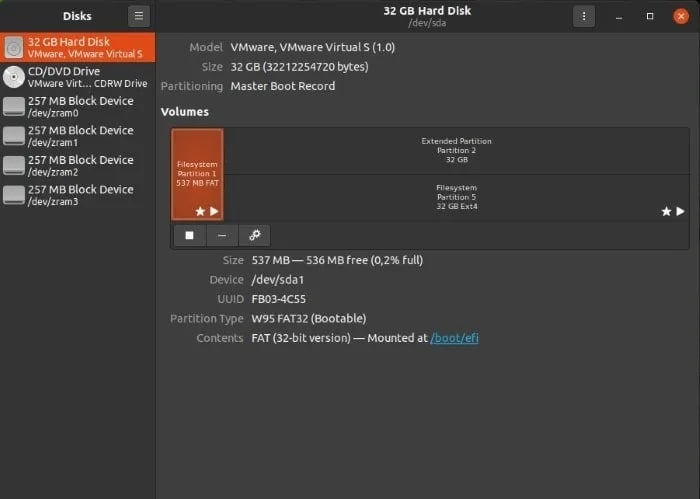
Часть 2: Как используется загрузочный раздел Linux?
В зависимости от операционной системы существует два подхода к использованию загрузочного раздела.
Загрузочный раздел в Linux содержит такие файлы, как "kernel", которое является "сердцем" и "мозгом" операционной системы. Он даже включает "Linux initial RAM disk (initrd)", который выполняет временную корневую систему в памяти компьютера. В нем также есть GRUB, загрузчик, который выполняет работу операционной системы.
Раньше загрузочный и системный разделы были раздельными. В первом хранилось все необходимое для загрузки операционной системы, а во втором - сама операционная система. Это обеспечивает гибкость, особенно при одновременном использовании нескольких операционных систем. По той же причине можно создать отдельный системный раздел для файлов.
Загрузочный раздел был создан в первую очередь для предотвращения ограничений в старых BIOS, которые могли получить доступ только к первым 1024 секторам жесткого диска. Загрузочный раздел функционировал как расширение, поскольку было сложно уместить все необходимое для загрузки современной операционной системы на небольшом пространстве.
Новые BIOS и их замена, UEFI, не имеют такого ограничения. Кроме того, большинство людей используют на своих компьютерах одну операционную систему, что делает такие схемы разбиения ненужными. В последнее время один раздел содержит все необходимое для загрузки и работы операционной системы и служит в качестве загрузочного и системного разделов.
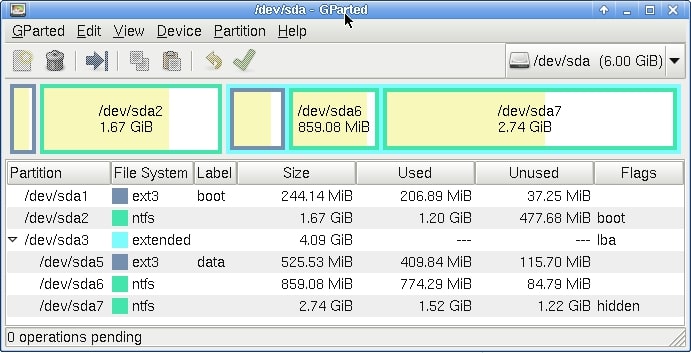
Часть 3: Как найти загрузочный раздел в Linux?
1. Найти загрузочный раздел
Используйте любую из следующих команд, чтобы найти загрузочный раздел в Linux:
- Команда "fdisk" используется для работы с таблицей разделов диска.
- Команда "sfdisk" - это манипулятор таблиц разделов Linux.
- Команда "lsblk" используется для составления списка блочных устройств.
Шаг 1. Запустите приложение "Терминал" или использовать команду "ssh" для подключения к удаленному серверу.
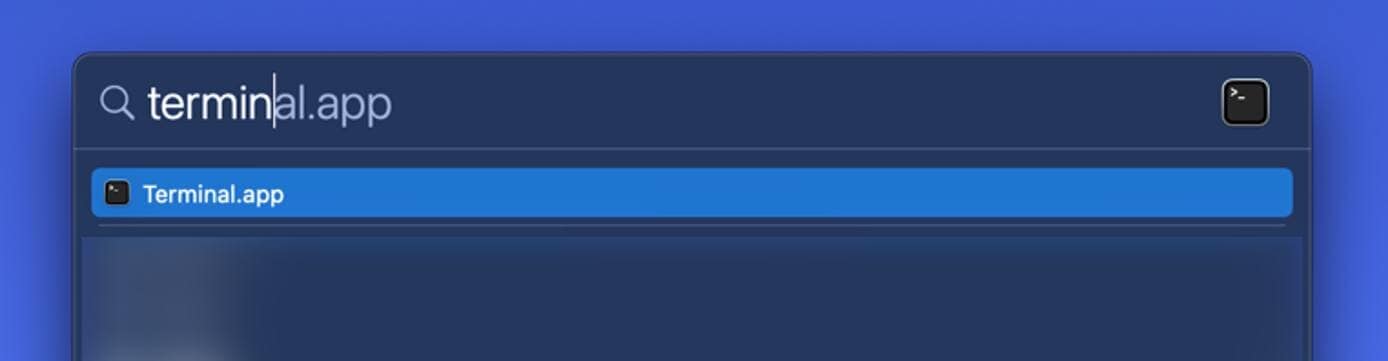
Шаг 2. Вы должны быть с правами администратора, чтобы выполнить следующие команды:
a). Найдите загрузочный раздел с помощью команды "lsblk"
Введите следующую команду:
$ lsblk |
или
$ lsblk -l |
или
$ lsblk /dev/sda |
В Linux следующая строка (/boot или BOOT) указывает информацию о загрузочном устройстве:
|-sda1 8:1 1 243M 0 part /boot
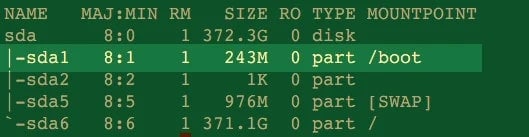
b). Поиск загрузочного раздела с помощью команды fdisk
Введите следующую команду:
# fdisk -l
|
Вы можете найти эту информацию в строке, которая начинается с Device Boot и отмечена символом *. Например /dev/sda1 является загрузочным устройством или разделом в Linux в этом примере вывода.
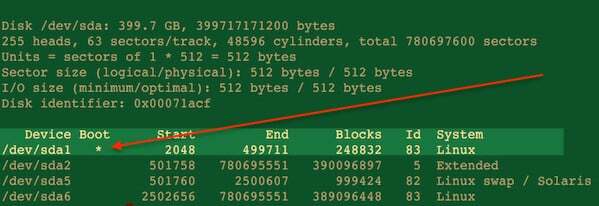
c). Найдите загрузочный раздел с помощью команды sfdisk
Введите следующую команду:
# sfdisk -l
|
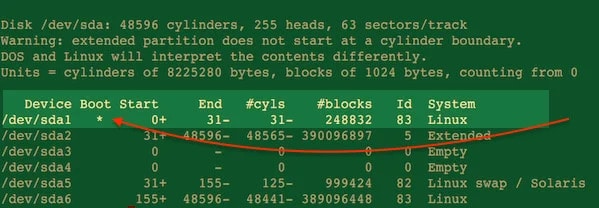
2. Найти загрузочный раздел и раздел EFI в режиме UEFI
Шаг 1. Чтобы найти загрузочный раздел и Раздел EFI в режиме UEFI в Linux, введите следующую команду:
$ test -d /sys/firmware/efi/ && echo efi || echo bios
|
Шаг 2. Вы можете использовать fdisk или parted в качестве команд для поиска раздела EFI.
$ sudo fdisk -lu|grep -i efi
|
Буква диска не отображается в одной строке с номером раздела в Parted, но вы можете использовать команду.
$ sudo parted -ls
Model: WDC WD32 00BEKT-00PVMT0 (scsi)
Disk /dev/sda: 320GB
Sector size (logical/physical): 512B/512B
Partition Table: gpt
Disk Flags:
Number Start End Size File system Name Flags
1 33.6MB 537MB 503MB fat32 EFI System Partition boot, esp
2 537MB 316GB 315GB ext4
3 316GB 320GB 4161MB linux-swap(v1)
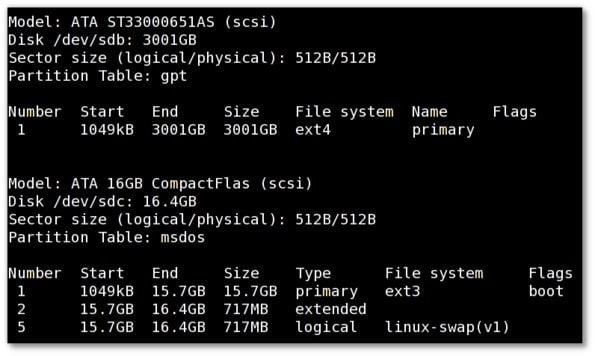
Часть 4: Как подключить загрузочный раздел в Linux?
Шаг 1. Устройства обычно представлены названиями /dev/sda1 /dev/sdb1 или что-то подобное. Чтобы определить имя устройства и общее количество устройств, подключенных к системе, необходимо ввести следующую команду, чтобы перечислить все разделы:
fdisk -l |
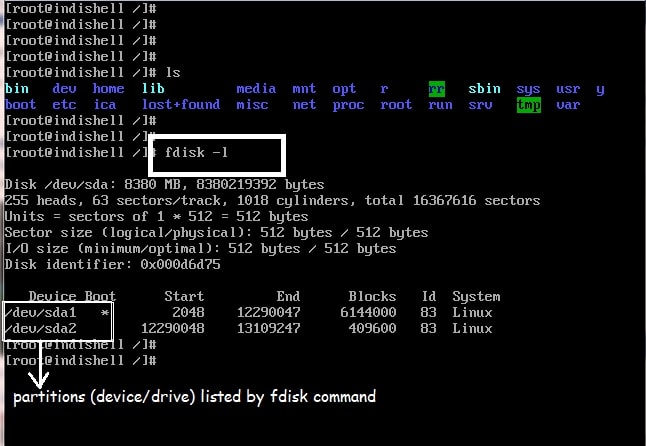
Шаг 2. В приведенном примере есть два раздела, /dev/sda1 и /dev/sda2. Установите /dev/sda2 диск на /r используйте права администратора, чтобы получить доступ к данным в разделе /dev/sda2.
- Команда mount требует 2 параметра
- имя раздела (устройства/диска) (/dev/sda2 в примере)
- имя папки, в которую вы хотите установить раздел (эта папка называется точкой установки)
- описание синтаксиса команды mount:-
- mount partiton_name mount_point
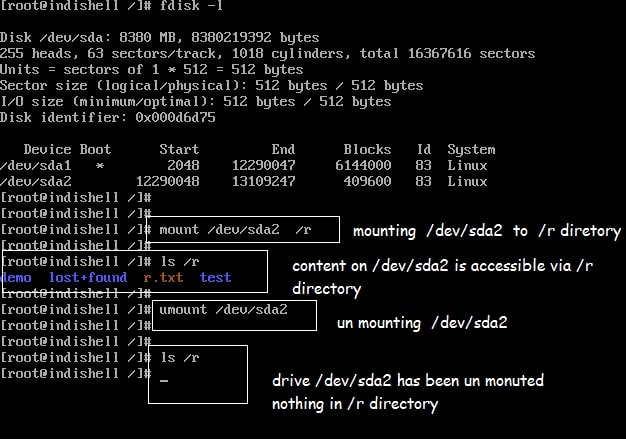
Теперь вы можете получить доступ к данным из /dev/sda2 раздел, перейдя в папку, куда установлен диск /dev/sda2.
Часть 5: Как изменить загрузочный раздел в Linux?
Шаг 1. Создайте файловую систему на резервном диске (большем диске). Например, создайте раздел sdb1 в файловой системе:
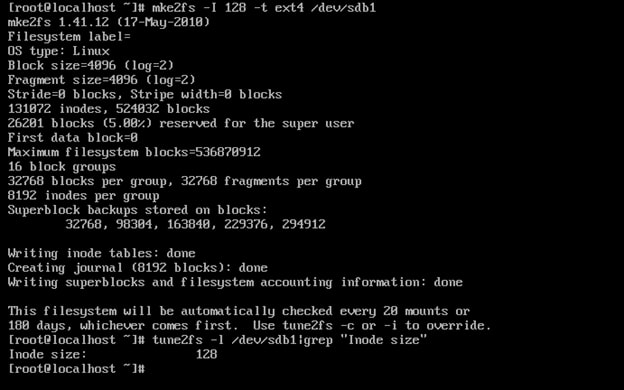
Шаг 2. Установите загрузочный флаг на /dev/sdb1. Убедитесь, что загрузочный флаг установлен на новом загрузочном устройстве sdb1:
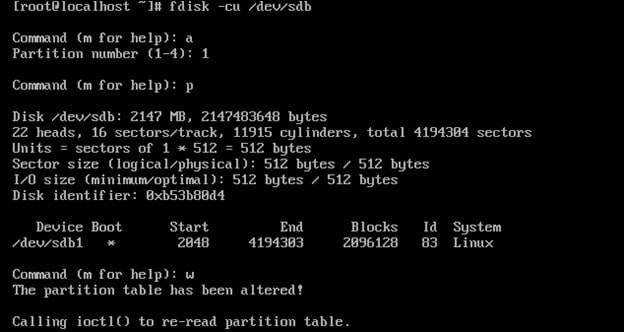
Шаг 3. Перенесите загрузочные файлы из каталога /boot на большее дополнительное блочное устройство (sdb1). Подключите новое более крупное дополнительное блочное устройство в папку (например, boot1), а затем скопируйте все файлы из папки '/boot' в папку '/boot1'.
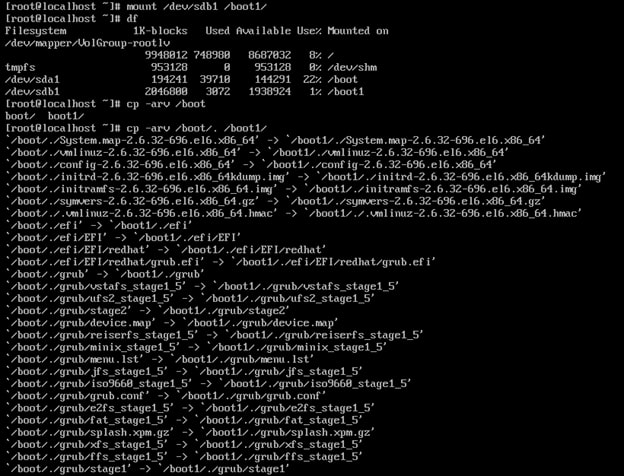
Шаг 4. Обновите файл device.map с новой записью устройства из нового блочного устройства (/boot1/grub/device.map). Bпоскольку это вторичный жесткий диск, его следует называть "hd1" (поскольку ссылки на устройства всегда начинаются с 0 (нуля), первый диск будет называться, как "hd0," второй диск как "hd1," и так далее), поэтому он должен быть сопоставлен с "/dev/sdb."
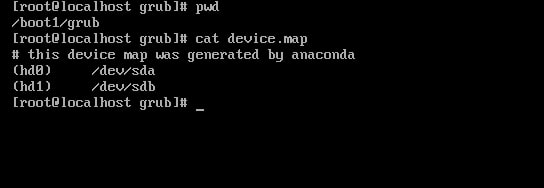
Шаг 5. Измените файл grub.conf, чтобы он указывал на новое блочное устройство. Измените корневое устройство с "root (hd0,0)" в "root(hd1,0)" в "grub.conf" файл на новом блочном устройстве (/boot1/grub/grub.conf). Также измените "splashimage" с помощью команды "splashimage=(hd1,0)/grub/splash.xpm.gz."
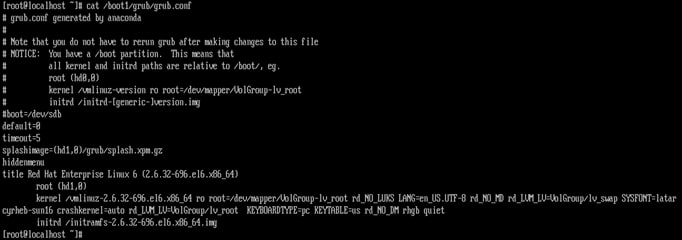
Шаг 6. Установите grub на новое блочное устройство. Чтобы установить GRUB на дополнительный жесткий диск (/dev/sdb), откройте "grub" команда с сопоставленным устройством и дополнительными параметрами.
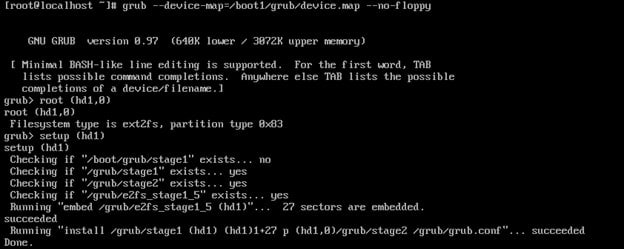
Шаг 7. Обновите /etc/fstab с sdb1 информации. Добавьте "/dev/sdb1" UUID в "/etc/fstab" файл, комментируя или удаляя предыдущую запись о загрузочном устройстве.
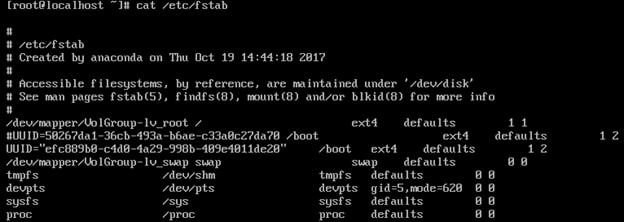
Шаг 8. Завершите работу перезагрузкой и тестированием.
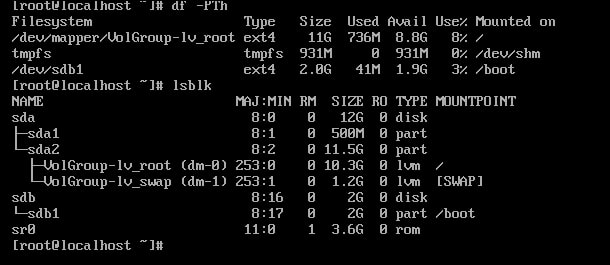
Часть 6: Как изменить размер (расширить/сократить) загрузочного раздела в Linux?
Вы можете использовать программу fdisk для изменения размера первичных разделов и расширения корневых разделов не-lvm, как это можно сделать с помощью команды parted. Вот видеоурок по изменению размера (расширению/уменьшению) раздела в Linux для получения более подробных инструкций.
Для Windows XP/Vista/7/8/10/11
Для macOS X 10.10 - macOS 13
Шаг 1. Составьте список доступных разделов перед изменением размера основного раздела.
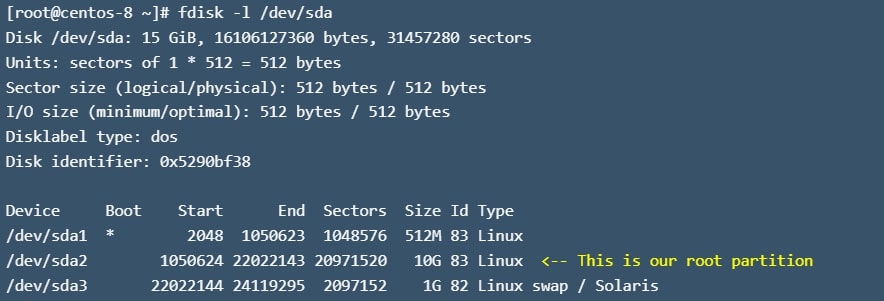
Как видите, размер существующего корневого раздела /dev/sda2 составляет 10G. Используя нераспределенное дисковое пространство из /dev/sda, мы расширим раздел на +1 ГБ.

Шаг 2. Удалите раздел. Поскольку нам нужно, чтобы корневой раздел был последним в /dev/sda, мы должны сначала удалить раздел подкачки, прежде чем изменять размер раздела.

Итак, прежде чем отключить раздел подкачки, мы отключим его.

Теперь пришло время использовать утилиту fdisk для изменения размера раздела.
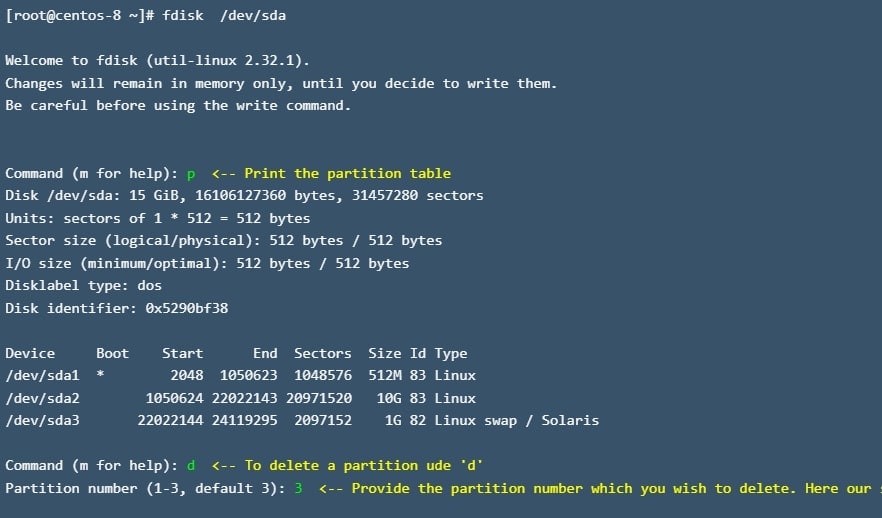
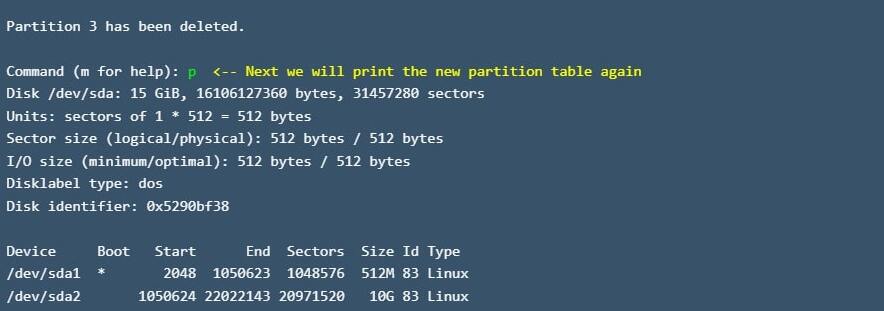
Часть 7: Как восстановить удаленный загрузочный раздел в Linux?
Вы можете восстановить удаленные загрузочные разделы в Linux с помощью специальных программ, или командной строки.
Шаг 1. Установочный носитель дистрибутива должен быть у вас на CD или флэш-накопителе USB. С помощью этого носителя загрузите систему, на которой не работает GRUB2. Когда появится запрос, выберите опцию попробовать Ubuntu, а не устанавливать его. Откройте окно терминала, нажав Ctrl+Alt+T на клавиатуре после запуска рабочего стола. Введите в окно терминала следующие команды:
sudo add-apt-repository ppa:yannubuntu/boot-repair
|
Шаг 2. Введите пароль sudo, когда появится запрос. После завершения установки запустите инструмент Boot Repair с помощью следующей команды:
boot-repair |
Шаг 3. Когда приложение запустится, выберите "Рекомендованное восстановление".
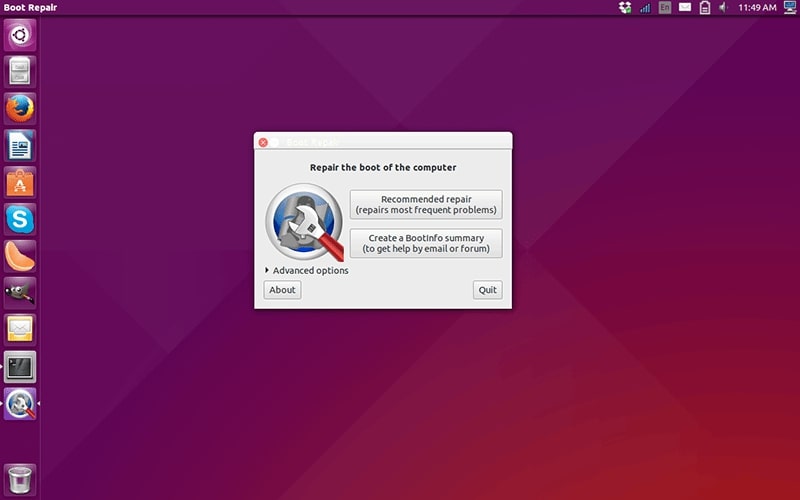
Когда восстановление загрузки будет завершено, перезагрузите компьютер, и вы сможете использовать систему Linux с вашими данными.Когда восстановление загрузки будет завершено, перезагрузите компьютер, и вы сможете использовать систему Linux с вашими данными.
Часть 8: Необходим ли загрузочный раздел в Linux?
В целом, если у вас только одна операционная система, загрузочный раздел не нужен, если вы используете более новый дистрибутив Linux. Это связано с тем, что старые ограничения, требовавшие создания загрузочного раздела, больше не действуют на новых компьютерах. Системный раздел может выполнять обе функции, содержа все необходимое для загрузки и работы вашей операционной системы.
Однако, в зависимости от вашей установки, загрузочный раздел может стать необходимым. Например, загрузочный раздел необходим, когда загрузчик не может прочитать/доступ к файловой системе операционной системы. В мультизагрузочных конфигурациях, когда на одном жестком диске установлено несколько операционных систем, загрузочный раздел является местом расположения начального загрузчика. При его загрузке вы можете выбрать, какую операционную систему вы хотите использовать.
Если вы решите использовать загрузочный раздел, то достаточно будет где-то от 150 МБ до 500 МБ. С точки зрения хранения данных сегодня это мало. Однако этого достаточно для поддержки нескольких обновлений ядра без необходимости удалять старые, неиспользуемые ядра.
Заключение
Надеемся, что мы ответили на ваши многочисленные вопросы относительно загрузочного раздела в Linux. Загрузочный раздел в Linux обычно не нужен, если у вас уже есть текущие устройства Linux. Это зависит от вашей ситуации. Мы рекомендуем вам установить Wondershare Recoverit, поскольку он предлагает множество функций для восстановления важных данных.
Для Windows XP/Vista/7/8/10/11
Для macOS X 10.10 - macOS 13
